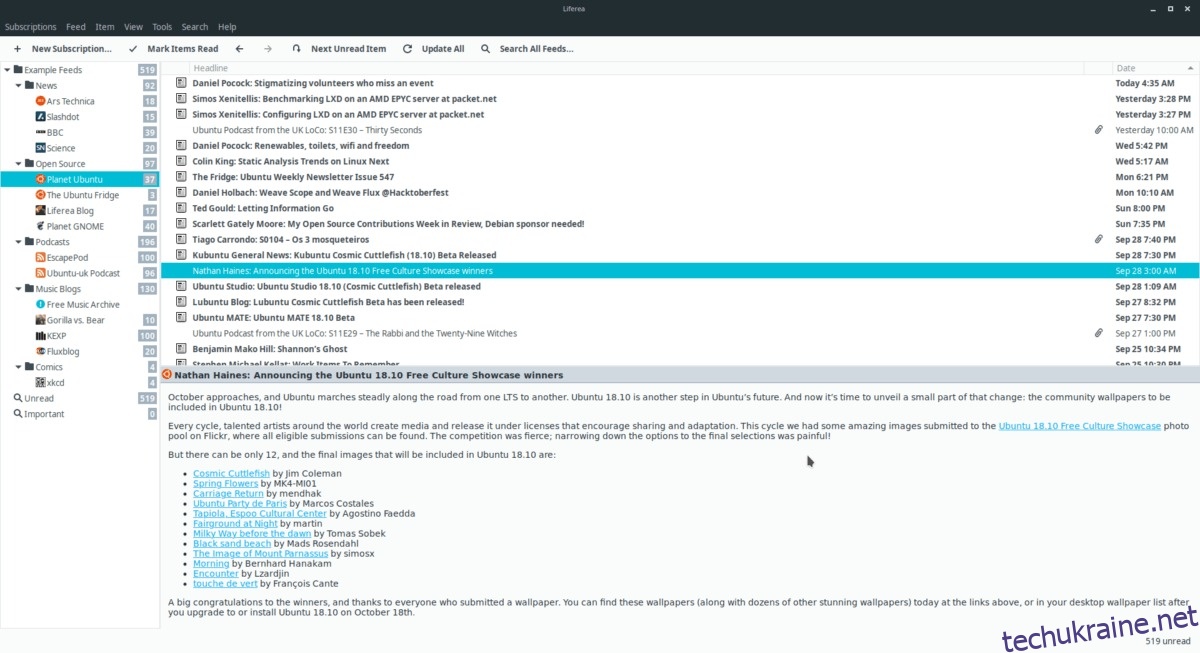Шукаєте гарну програму для читання RSS для робочого столу Linux? Спробуйте перевірити RSS-читач Liferea. Це надзвичайно швидкий, простий у використанні додаток для читання RSS із простим інтерфейсом користувача.
У цьому підручнику ми розповімо, як завантажити програму через ваш менеджер пакунків, встановити та запустити її в Linux. Крім того, ми розповімо, як підписатися на RSS-канали та оновити їх.
Встановіть Liferea RSS Reader
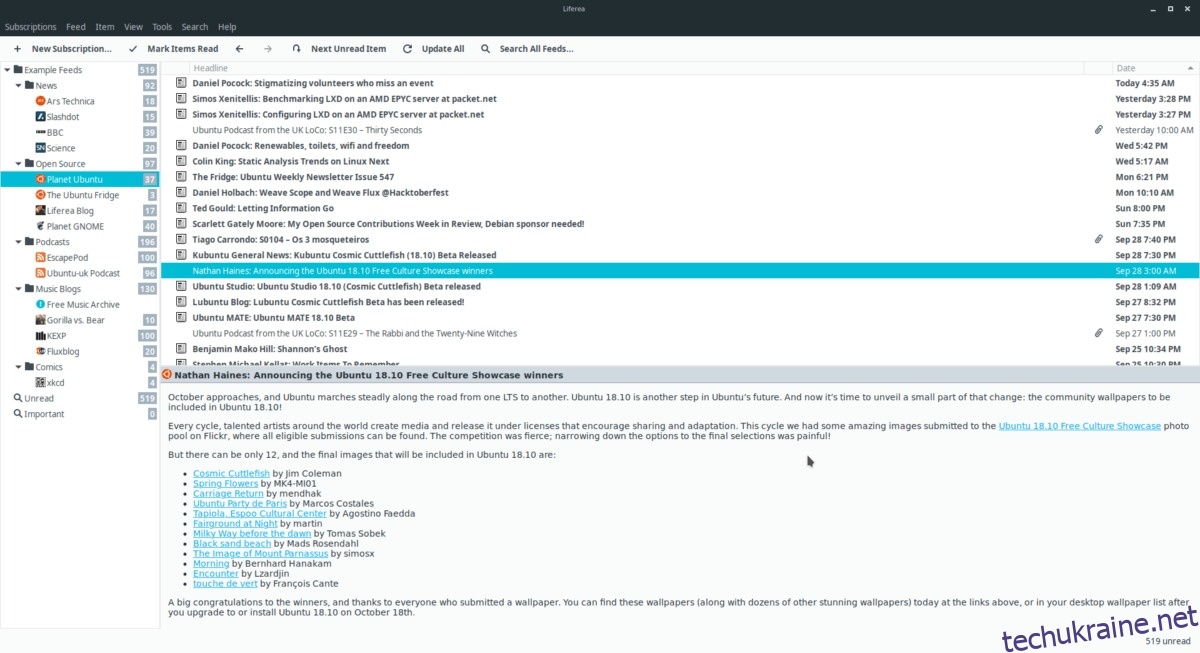
Liferea — популярна програма для читання RSS, тому багато дистрибутивів Linux містять її у своїх сховищах програмного забезпечення. Щоб встановити його, запустіть вікно терміналу та дотримуйтесь інструкцій, які стосуються вашої операційної системи.
Ubuntu
sudo apt install liferea
Debian
sudo apt-get install liferea
Arch Linux
Користувачі Arch Linux можуть інсталювати Liferea безпосередньо зі сховищ програмного забезпечення. Однак програма знаходиться в сховищі програмного забезпечення «Extra», тому обов’язково ввімкніть її у файлі конфігурації Pacman. Щоб увімкнути його, відкрийте pacman.conf в Nano.
sudo nano /etc/pacman.conf
Прокрутіть файл конфігурації та знайдіть «Додатково». Видаліть символ # перед рядком «Додатковий» і всі рядки безпосередньо під ним. Потім збережіть файл конфігурації, натиснувши Ctrl + O, і вийдіть з Nano за допомогою Ctrl + X.
Оновіть Pacman, щоб увімкнути додаткове репо:
sudo pacman -Syyuu
Нарешті, встановіть Liferea за допомогою наступної команди.
sudo pacman -S liferea
Fedora
sudo dnf install liferea
OpenSUSE
sudo zypper install liferea
Загальні вихідні інструкції для Linux
Користувачі Linux, які бажають використовувати програму для читання RSS Liferea у менш відомому дистрибутиві, не зможуть налаштувати її традиційно, завантаживши пакет Debian або RPM. Немає також про пакет Flatpak чи Snap. Натомість, якщо ви хочете використовувати цю чудову програму на своєму робочому столі, завантажте універсальний бінарний випуск — єдиний шлях.
На щастя, версія програми Liferea RSS для Linux вимагає мінімальної компіляції коду. Щоб отримати версію для Linux, відкрийте термінал і скористайтеся програмою wget, щоб завантажити її.
wget https://github.com/lwindolf/liferea/releases/download/v1.12.5/liferea-1.12.5a.tar.bz2
За допомогою менеджера пакетів Linux знайдіть і встановіть усі необхідні залежності Liferea у списку нижче.
gtk3
libxml2
libxslt
sqlite3
libwebkit4
libjson-glib
libgirepository1.0
libpeas
gsettings-desktop-schemas
python3
Виконавши всі залежності, виконайте команду tar і витягніть випуск із архівного файлу TarBZ2.
tar xvf liferea-1.12.5a.tar.bz2
Далі скористайтеся командою CD, щоб перемістити термінальну сесію з домашнього каталогу до щойно розпакованої папки випуску.
cd ~/liferea-1.12.5a/
Запустіть скрипт налаштування та використовуйте його для створення необхідних файлів компіляції. Використання цього сценарію також дозволить вам визначити, чи всі залежності налаштовані та встановлені правильно.
./configure
Якщо в результатах конфігураційного сценарію з’являються помилки, вам потрібно повторно інсталювати залежності та усунути неполадки, чому сценарій налаштування не працює належним чином. Однак, якщо сценарій запуститься успішно, все готово до роботи.
Вихідний код Liferea можна зібрати, виконавши команду make.
make
Компіляція програми займає багато часу, тому дозвольте команді make виконати свій хід. Коли збірка коду завершена, встановіть програму на свій ПК з Linux, виконавши команду make install.
sudo make install
Використання Liferea
Liferea є дуже простим додатком, і його головна мета — доставити вміст на основі RSS на ваш комп’ютер Linux. З коробки він поставляється з деякими наявними підписками RSS. Ці підписки знаходяться в папці «Приклад» і можуть відрізнятися залежно від того, на який дистрибутив ви інсталюєте програмне забезпечення. Щоб отримати доступ до цих підписок, натисніть назву стрічки. Це призведе до миттєвого завантаження непрочитаних елементів, які ви можете натиснути та прочитати.
Якщо вас не цікавлять ці приклади каналів, клацніть правою кнопкою миші «Приклад каналів» і натисніть «Видалити» у контекстному меню, що з’явиться.
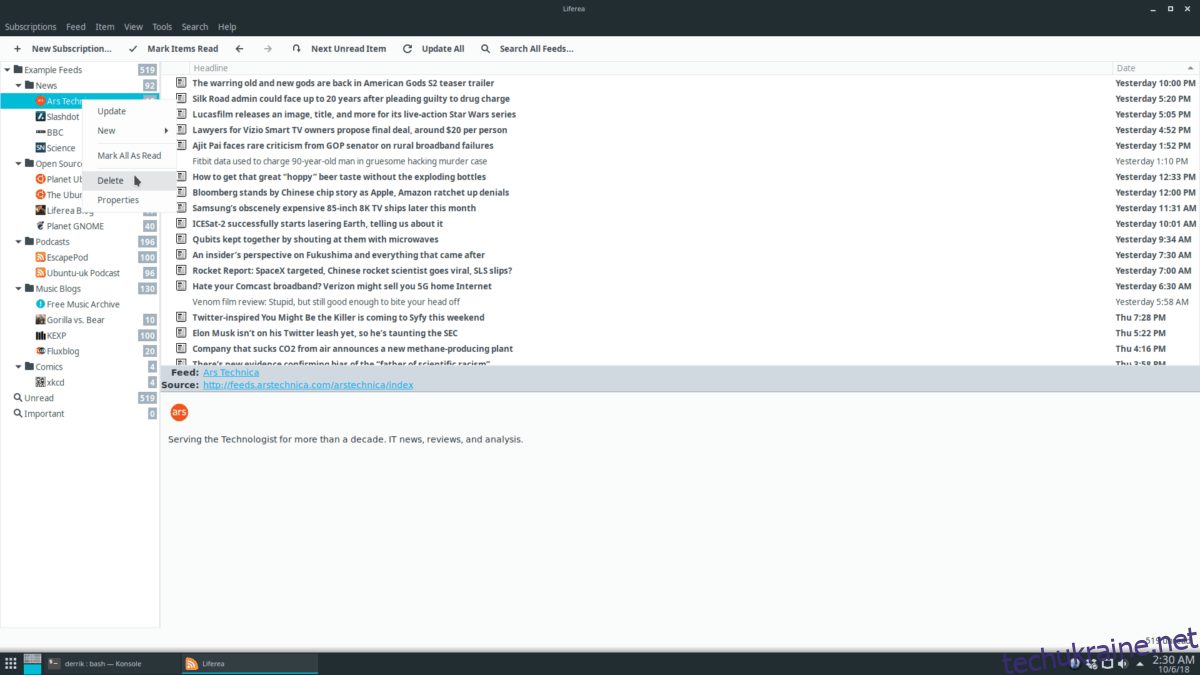
Або, щоб видалити окремі підписки в папці «Приклад каналів», виділіть будь-яку підпапку, клацніть правою кнопкою миші та виберіть «Видалити» у меню.
Оновлення каналів
Відкриття програми Liferea має автоматично оновити всі ваші підписки на RSS. Тим не менш, якщо програма вже відкрита, можливо, вам доведеться оновити її вручну. Щоб оновити всі наявні RSS-канали, подивіться на верхню частину вікна та натисніть кнопку «Оновити все».
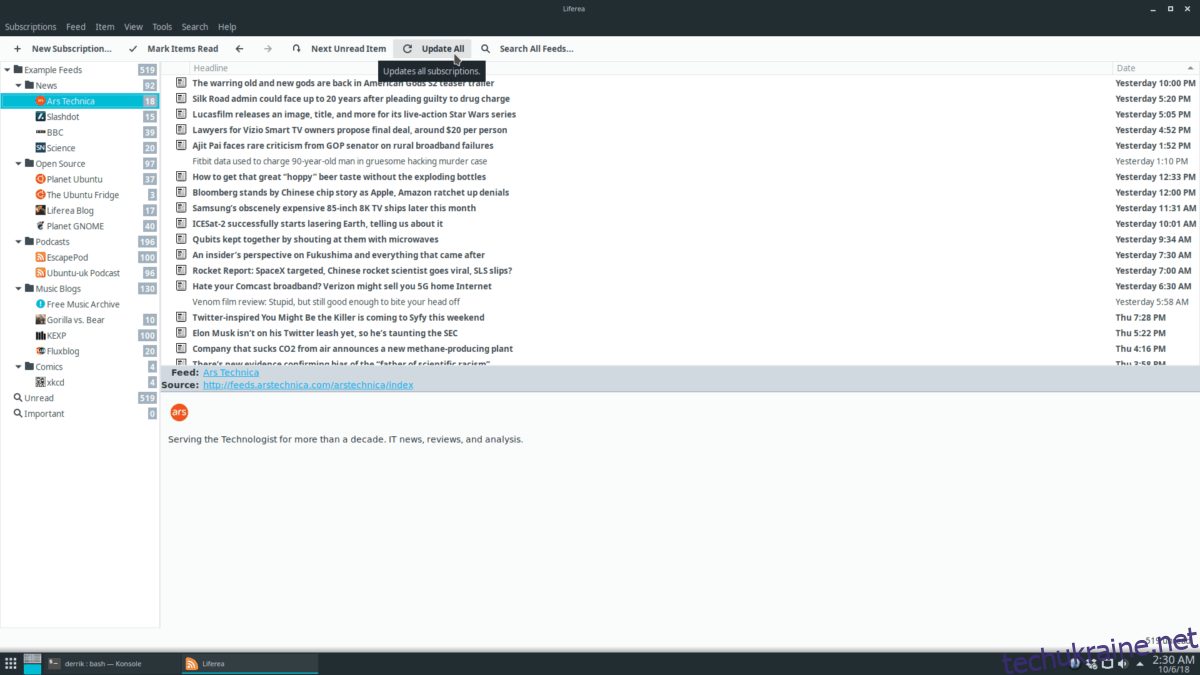
Натомість хочете оновити окрему підписку на RSS, а не всю свою бібліотеку підписок? Знайдіть підписку на RSS на бічній панелі, клацніть правою кнопкою миші канал і відкрийте меню правою кнопкою миші. Натисніть кнопку «Оновити», і ваші канали оновляться.
Підпишіться на канали
Щоб підписатися на новий RSS-канал у програмі Liferea, скопіюйте URL-адресу в буфер обміну. Потім натисніть кнопку «Нова підписка».
Вибір кнопки «Нова підписка» у Liferea відкриє нове вікно. У цьому вікні натисніть Ctrl + V, щоб вставити RSS-канал, і натисніть «ОК».
Після додавання нової підписки на RSS поверніться до Liferea і перегляньте на бічній панелі нову підписку. Клацніть правою кнопкою миші нову підписку на RSS та виберіть «Оновити». Щойно стрічка новин оновиться, можна буде читати оновлення з вашої підписки.